Trong quá trình sử dụng laptop, hẳn ai cũng đã từng gặp phải tình trạng laptop không kết nối được Wifi. Nhưng bạn lại chưa biết được nguyên nhân cũng như cách khắc phục tình trạng này ngoài việc đem ra ngoài hàng để sửa chữa. Hôm nay, Meomaytinh.info sẽ giải thích cho bạn nguyên nhân và hướng dẫn bạn tìm ra cách khắc phục tình trạng này ngay tại nhà!
- Tham khảo: Cách đổi mật khẩu Wifi VNPT, FPT, Tenda, … đơn giản nhanh chóng
Contents
Nguyên nhân khiến laptop không kết nối được Wifi

Để có hướng khắc phục đúng đắn cho tình trạng laptop không kết nối được Wifi thì trước tiên phải tìm được nguyên nhân gây ra lỗi đó, từ đó mới có thể tìm ra cách sửa chữa đúng, nhanh chóng và chính xác. Có nhiều lý do khiến cho máy tính không thể bắt được Wifi, và một trong số nhiều các nguyên nhân đó có thể kế đến như sau:
- Vô tình tắt công tắc Wifi, hoặc do chưa kích hoạt tính năng Wifi trên laptop.
- Máy tính chưa cài đặt Driver mạng Wifi hoặc driver đang sử dụng đã cũ, bị lỗi do virus hoặc xung đột phần mềm.
- Do hệ thống mạng, router wifi lỗi hoặc không có kết nối mạng.
- Trùng IP với nhiều máy khác trong mạng LAN
- Máy tính có thể bị dính virus
- Dùng VPN hay phần mềm fake IP khác để đổi IP
Xem thêm: Cách kiểm tra tốc độ mạng đang sử dụng đơn giản và nhanh nhất!
Cách khắc phục khi laptop không kết nối được wifi
Laptop không bắt được wifi có dấu X màu đỏ
Nếu máy tính đang không thể kết nối mạng và wifi có biểu tượng dấu X màu đỏ, thì đầu tiên bạn cần kiểm tra xem wifi đã được bật hay chưa. Trên một số mẫu laptop thuộc đời cũ của Dell hoặc HP sẽ có một công tắc vật lý dùng để bật tắt Wifi. Chính vì vậy, trước tiên hãy kiểm tra xem công tắc này có bị chúng ta vô tình chuyển nó sang chế độ OFF hay không.

Đối với các loại laptop hiện nay, công tắc wifi vật lý ở viền máy sẽ được thiết kế dưới dạng nút bấm nằm bên cạnh nút nguồn. Bạn có thể thử bật lại wifi trên laptop bằng phím nóng xem như thế nào. Khi bật lên nút Wifi sẽ có đèn báo màu xanh, ngược lại khi đèn báo có màu cam hoặc đỏ tức là wifi của laptop đang trong chế độ tắt.

Trong trường hợp laptop của bạn không có những nút bật/tắt wifi nhanh như ở trên, bạn có thể dùng đến tổ hợp phím tắt dưới đây để kích hoạt lại wifi.

Tổ hợp phím để bật/tắt Wifi trên các dòng laptop:
- Laptop Dell: Fn + PrtScr
- Laptop Asus: Fn + F2
- Laptop Lenovo: Fn + F5 hoặc Fn + F7
- Laptop Acer: Fn + F5 hoặc Fn + F2
- Laptop HP: Fn + F12
- Laptop Toshiba: Fn + F12
Cài đặt lại driver khi máy tính không vào được mạng
Nếu trước kia bạn vẫn sử dụng bình thường nhưng bỗng dưng máy tính không vào được mạng nữa thì khả năng laptop của bạn bị lỗi driver mạng là rất cao. Để kiểm tra lại driver wifi của laptop, các bạn có thể làm như sau:
Bước 1: Trên biểu tượng This PC ở desktop, các bạn hãy ấn chuột phải và chọn Manager
Bước 2: Tiếp tục chọn Device Manager (trình quản lý thiết bị) và kiểm tra xem trong cột “Network adapter” có hiện driver wifi hay chưa. Driver wifi thông thường sẽ có kí hiệu Wireless
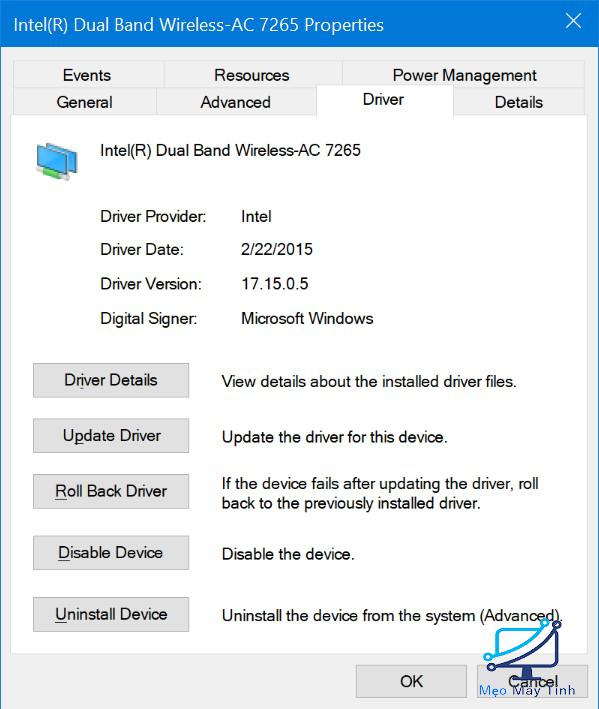
Bước 3: Nếu wifi chưa có driver thì các bạn phải dùng thiết bị khác để có thể tải driver copy vào usb rồi cài đặt lại. Nếu không thể tải được driver wifi hoặc nếu như không tìm thấy driver các bạn hoàn toàn có thể sử dụng phần mềm tự động cài driver All in one như Driver Booster hay Wandrive để tự động cài đặt lại.
Bước 4: Sau khi cài lại Driver, nếu có biểu tượng cột sóng như cũ thì sẽ là thành công. Trường hợp với máy tính mới chưa được cài đặt driver thì các bạn hoàn toàn có thể làm theo cách này.
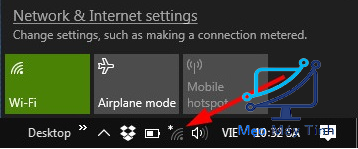
Laptop không bắt được wifi và có dấu chấm than vàng
Trong trường hợp laptop không kết nối được wifi và hiển thị biểu tượng chấm than vàng hoặc laptop mất biểu tượng của wifi, đây chính là dấu hiệu thường thấy khi máy tính của bạn có IP bị trùng với các thiết bị khác đang sử dụng chung mạng với bạn. Để khắc phục được tình trạng này, các bạn có thể xóa Wifi cũ này đi và tiến hành kết nối lại.
Nếu sau khi đã kết nối lại wifi mà vẫn chưa bắt được, các bạn hãy làm mới lại địa chỉ IP theo cách sau:
Bước 1: Mở cửa sổ RUN bằng cách gõ “run” vào search box trên window.
Bước 2: Tiếp tục gõ lệnh cmd và enter để mở ứng dụng Command Prompt.
Bước 3: Cửa sổ cmd hiện ra bạn sử dụng lệnh ipconfig /release ⏩ sau đó nhấn vào Enter để thực hiện: Lệnh này giúp bạn xóa IP cũ đang bị lỗi.
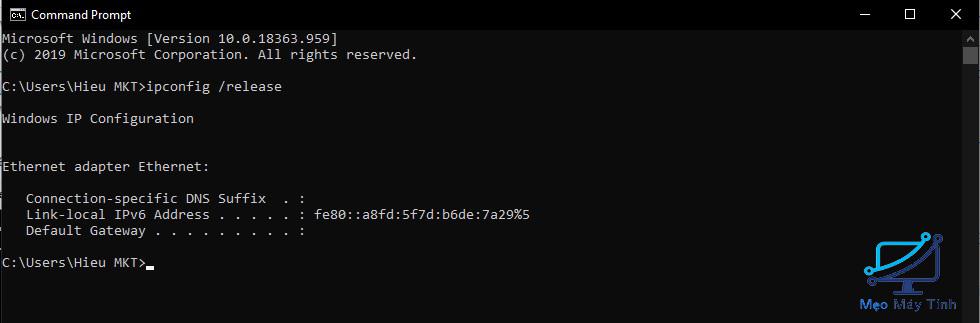
Bước 4: Tiếp theo bạn gõ tiếp lệnh ipconfig /renew để máy tính có thể nhận giải IP mới.
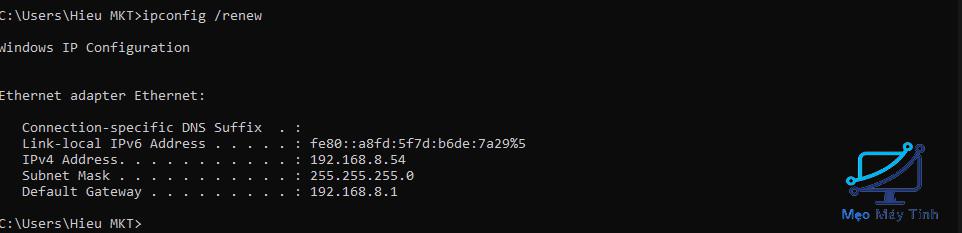
Sau khi làm xong các bước này, khởi động lại máy tính để kiểm tra kết quả là được.
Trên đây là một số nguyên nhân thường gặp cũng như cách sửa lỗi laptop không kết nối được wifi mà chúng ta thường dùng để khắc phục nhất. Hi vọng với những thông tin trên đây sẽ giúp cho bạn có thể tự khắc phục được lỗi này một cách nhanh chóng và hiệu quả nếu như gặp phải. Chúc các bạn thành công!














